Gdy pracujemy z Excelem, najczęściej korzystamy tylko z jednego arkusza. Czasem nie potrzeba nam więcej arkuszy, ponad ten jeden, tworzony domyślnie. Jednak plik Excela nie bez powodu nazwany jest skoroszytem, w którym przechowywać można kilka arkuszy. Po co więc tworzyć folder z kilkoma plikami Excela, kiedy to samo możemy uzyskać w ramach jednego pliku.
Załóżmy taką teoretyczną sytuację, że chcemy utworzyć skoroszyt danymi na temat rocznych kosztów zużycia mediów w naszym mieszkaniu. Każdy z arkuszy w skoroszycie będzie odpowiadał jednemu miesiącowi i zawierał dane o zużyciu wody, prądu i gazu. Żebyśmy nie musieli za każdym razem kopiować zawartości pierwszego arkusza dwanaście razy, możemy uzupełnić dwanaście arkuszy jednocześnie. Jak? To proste!
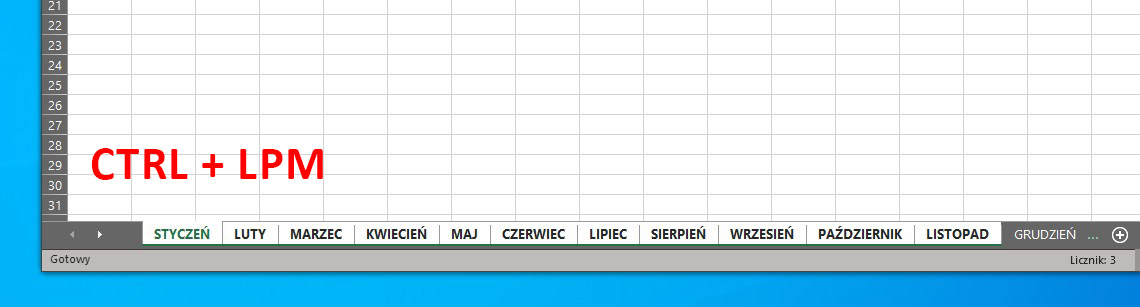
- Najpierw tworzymy 12 arkuszy w naszym skoroszycie, klikając znak plusa.
- Następnie musimy je zaznaczyć, przytrzymując jednocześnie klawisz CTRL. Ten trick zgrupuje nasze arkusze
- Teraz wszystkoc co wprowadzimy do jednego z nich, pojawi się automatycznie w pozostałych. W ten sposób możemy przygotować niezbędne dane, formuły i formatowanie tylko w jednym arkuszu, bez konieczności żmudnego kopiowania.
Jeśli natomiast zechcemy wkleić dane do wszystkich arkuszy, trzeba skorzystać z innego sposobu:
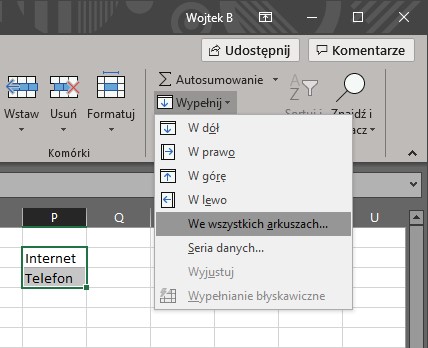
- Najpierw dane wklejamy do pierwszego z arkuszy, zaznaczamy wszystkie arkusze, korzystając z CTRL.
- Następnie zaznaczamy wklejony zakres danych.
- Z karty Narzędzia główne wybieramy opcję Wypełnij - We wszystkich arkuszach.
Jak zdobyć aplikację Excel?
Program Excel jest częścią pakietu Office i planów Microsoft 365 dostępnych w Sklepie CentrumXP:

